famcloud 運用マニュアル
- 1.天気の設定
- 2.登園降園・登園降園スケジュール
- 3.えんじのきろく
- 4.午睡記録
- 5.監査帳票出力
- 6. (旧)指導計画
- 7 .お知らせ
- 11.月次集計
- 12.運営会社からの通知
- 13.指導計画
-
- 13 .指導計画
- 13-1.月案
- 13-10.印鑑登録ポップアップ
- 13-11.帳票を出力する
- 13-12.テンプレート変更
- 13-13.エラーボタン
- 13-14.カレンダーポップアップ
- 13-15.複製ポップアップ
- 13-16.ファイルを添付・削除
- 13-17.基本案挿入ポップアップ
- 13-18.状態
- 13-19.ロック
- 13-2.週日案
- 13-20.承認申請・申請取消
- 13-21.承認・差し戻し
- 13-22.承認者からのコメント登録(全体)
- 13-3.年間指導計画
- 13-4.全体的な計画
- 13-5.月間個別計画
- 13-6.保育日誌
- 13-7.登録の手順
- 13-8.文例
- 13-9.文例とタグのルール
- 14.出勤退勤スケジュール
- 15.出勤退勤
- 16.承認
- 17.オリジナル帳票
- 18.ピムス
15.出勤退勤
15-2.労働時間打刻
15-2.労働時間打刻
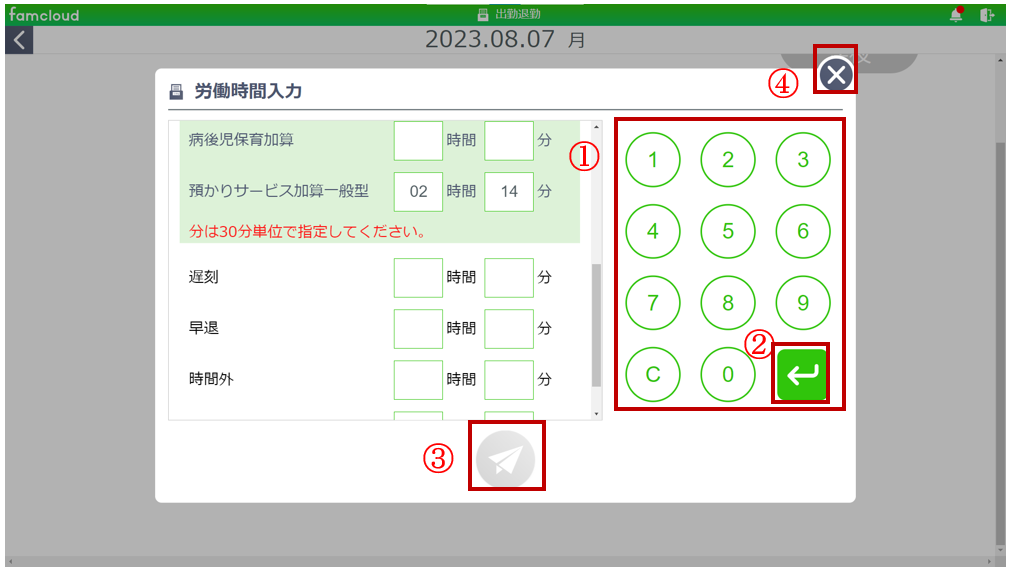
設定で労働時間打刻を「利用する」に設定し、出勤退勤にて退勤ボタンを押すと労働時間入力のポップアップが表示されます。
表示時には出勤した部門に労働時間が表示されます。
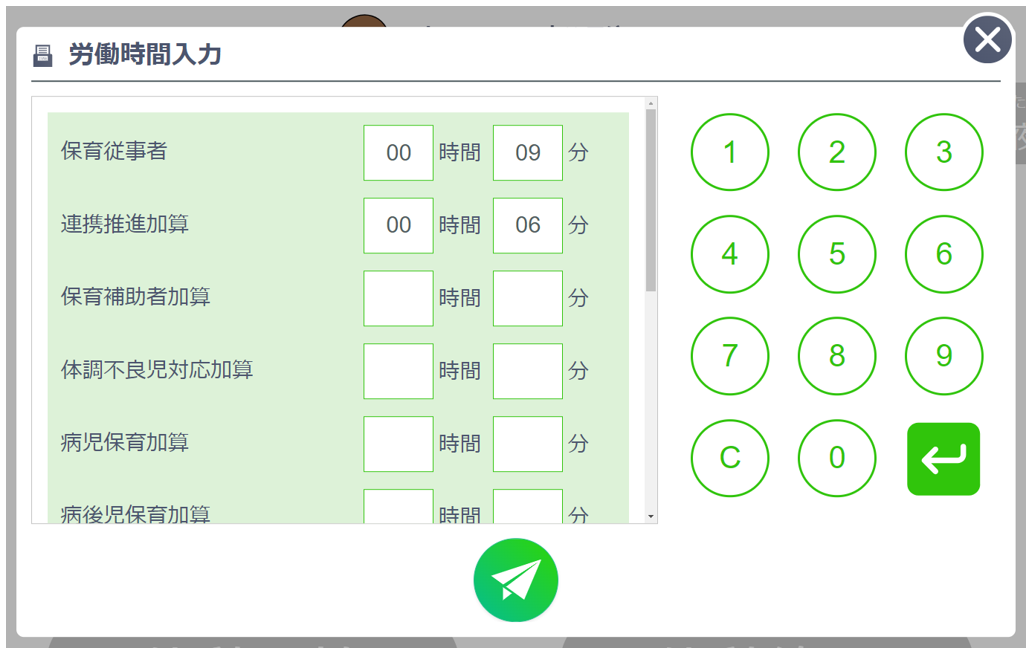
保育従事者と連帯推進加算で出勤し、退勤ボタンを押したときのポップアップ表示
※【出勤退勤】の労働時間打刻を利用しないに設定すると、労働時間入力ポップアップは表示されません。
※労働時間打刻の利用設定は設定マニュアル「2-9-4 労働時間打刻」を参照してください。
緑の網掛け部分に労働時間の入力をします。
(1)のテンキーを使用して時間の入力ができます。2桁入力すると自動で次の入力欄へ入力カーソルの移動を行います。また、入力途中で(2)をクリックすると次の入力欄へ入力カーソルの移動できます。
※手入力でも入力可能です。その際IMEは「ひらがな」ではなく「半角英数字」で入力ください。現在のIMEはPC画面のツールバーで確認できます。
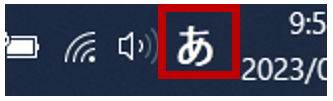
IMEひらがな
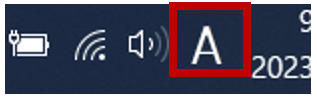
IME半角英数字
※(3)を押して登録すると、登録完了となります。修正は出勤退勤スケジュールから管理者のみ可能となっておりますので、修正方法は「14-2 労働時間」を参照してください。
更新せずに(4)をクリックすると「労働時間が登録されません。閉じてもよろしいですか?」の確認メッセージが表示されます。「キャンセル」を選択すると再度入力が可能です。
※労働時間を入力してポップアップ画面を閉じた場合は入力された情報の登録はされません。ご登録の際は(3)を押して完了してください。
※労働時間を入力せずにポップアップ画面を閉じた場合に労働時間を再度入力する際は、「出勤退勤スケジュール」から可能となっております。こちらに関しても管理者のみ修正可能となっておりますので、修正方法は「14-2 労働時間」を参照してください。
以下表はエラーメッセージ一覧です。エラーメッセージ表示中(3)は非活性状態になります。エラー解決は表の「解決方法」を実施してください。
| エラーメッセージ(入力時) | 解決方法 |
|---|---|
| 時間には数字を指定してください | 0~9の数字を使用してください。 |
| 分には数字を指定してください | 0~9の数字を使用してください。 |
| 時間(労働時間、遅刻、早退、時間外、深夜時間)に23以上を入力 | 00~23の数値を指定してください。 |
| 分には59以下の値を指定してください | 00~59の数値を指定してください。 |
| 分は1分(15分、30分)単位で指定してください | 労働時間打刻の打刻単位で設定している単位を使用してください。 |
| エラーメッセージ(更新時) | 解決方法 |
| データ競合が発生しました。他の端末で更新されています。 | 画面を更新して再度登録を行ってください。 |
以下表は警告メッセージ一覧です。警告メッセージ表示中(3)は活性状態で更新が可能となっています。警告メッセージ解消は表の「解消方法」を実施してください。
| 警告メッセージ | 解消方法 |
|---|---|
| 入力した労働時間が出勤退勤打刻を超過しています。 | 入力した労働時間を出勤退勤打刻以下にしてください。※ |
| 出勤退勤打刻 〇時間〇分(00:00 ~00:00) 労働時間合計 〇時間〇分 |
出勤退勤打刻と労働時間が等しくなるように労働時間を入力してください。 |
※労働時間が出勤退勤打刻時間を超過した場合、原因が打刻漏れであれば出勤退勤スケジュールにて修正してください。
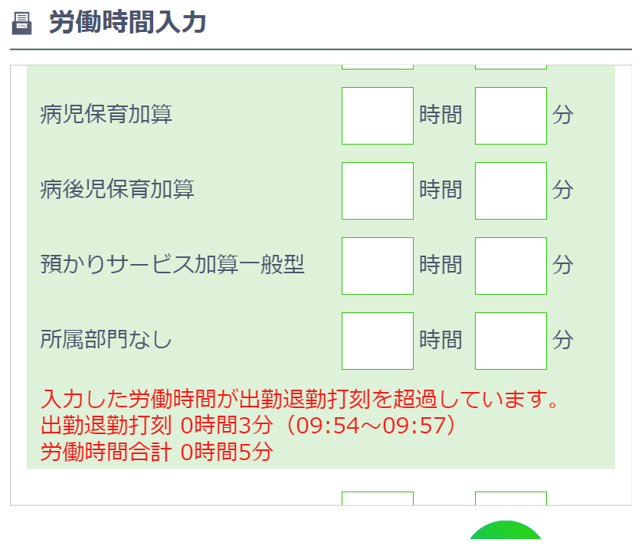
警告メッセージ表示例
famcloud設定マニュアル
- 1.天気の設定
- 2.登園降園・登園降園スケジュール
- 3.えんじのきろく
- 4.午睡記録
- 5.監査帳票出力
- 6. (旧)指導計画
- 7 .お知らせ
- 11.月次集計
- 12.運営会社からの通知
- 13.指導計画
-
- 13 .指導計画
- 13-1.月案
- 13-10.印鑑登録ポップアップ
- 13-11.帳票を出力する
- 13-12.テンプレート変更
- 13-13.エラーボタン
- 13-14.カレンダーポップアップ
- 13-15.複製ポップアップ
- 13-16.ファイルを添付・削除
- 13-17.基本案挿入ポップアップ
- 13-18.状態
- 13-19.ロック
- 13-2.週日案
- 13-20.承認申請・申請取消
- 13-21.承認・差し戻し
- 13-22.承認者からのコメント登録(全体)
- 13-3.年間指導計画
- 13-4.全体的な計画
- 13-5.月間個別計画
- 13-6.保育日誌
- 13-7.登録の手順
- 13-8.文例
- 13-9.文例とタグのルール
- 14.出勤退勤スケジュール
- 15.出勤退勤
- 16.承認
- 17.オリジナル帳票
- 18.ピムス
Copyright © famcloud All Rights Reserved.


